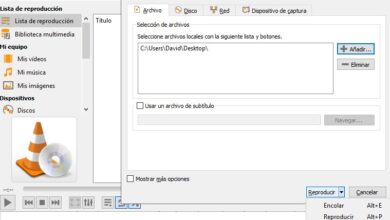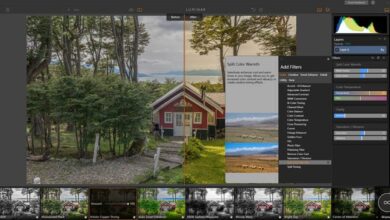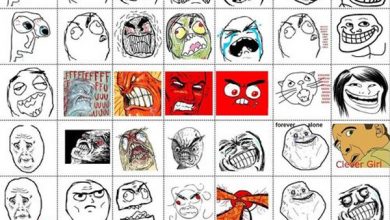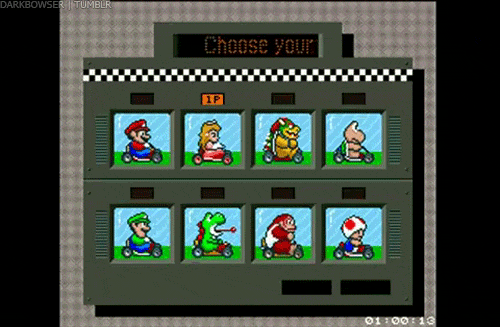Comment vectoriser une image et créer vos propres images vectorisées originales? Guide étape par étape

Lorsqu’un utilisateur choisit un avatar comme identité virtuelle pour différents réseaux sociaux ou jeux vidéo, on peut souvent se demander comment il a rendu cette image si similaire à son visage sans subir de grandes déformations et en même temps être nette.
Ce que cette personne a fait a été de vectoriser une image composée d’un bitmap dans un fichier qui peut être considérablement agrandi sans perdre de netteté. Pour mener à bien ce travail, il a dû recourir à différents outils.
Dans cet article, nous parlerons de ce que signifie la vectorisation et des alternatives dont nous disposons pour effectuer cette tâche de manière simple et rapide. De plus, nous inclurons toutes les étapes pour utiliser le programme Adobe Illustrator sur un ordinateur ou depuis notre appareil mobile.
En quoi consiste la vectorisation d’une image et à quoi sert-elle?

Les pixels sont les plus petites unités d’une image, ils sont indivisibles et affichent une certaine couleur de manière compacte.
Lorsque nous changeons ces pixels pour des figures géométriques qui dépendent les unes des autres, nous générons une image vectorielle. De cette manière, nous pourrons agrandir la taille de l’image et obtenir une meilleure résolution, puisque ces vecteurs ne souffrent pas des déformations que présente l’ensemble de bitmaps.
Les figures géométriques les plus utilisées sont les lignes, les cercles, les ellipses, les courbes de Bézier et les Bezigonos . Par exemple, si nous avons un cercle et que nous voulons le vectoriser, nous devrons le prendre en fonction de son diamètre, du centre et aussi considérer le rayon pour l’agrandir.
Quels types de programmes sont nécessaires pour créer un vecteur à partir d’une photo?

Afin de vectoriser une photo, nous pouvons le faire selon les outils suivants que nous nommons ci-dessous:
Logiciel Bitmap
Comme nous l’avons mentionné précédemment, afin d’afficher des images sur nos écrans, elles doivent être traduites en pixels ou en bitmap via un motif de structure à double entrée de points de couleur, que nous appellerons une matrice.
Ce que fait le logiciel bitmap, c’est convertir ces cartes en vecteurs, c’est-à-dire qu’elles fonctionnent sous la forme d’un atelier d’art où les différentes photographies sont créées et éditées sur une «table de travail» en fonction des commandes et des fonctions. Beaucoup de ces outils fonctionnent avec des systèmes mathématiques.
Outils en ligne
Ces pages sont une excellente alternative pour les utilisateurs novices. Grâce à ces outils, nous devons simplement télécharger l’image dans un fichier au format JPG , PNG , BMP et GIF .
Dans peu de temps, il retournera une image vectorisée avec les extensions SVG , EPS et PDF , que nous pouvons télécharger sans aucun type de restriction.
Étapes pour vectoriser une image à partir de n’importe quel appareil rapidement et facilement
Lorsque nous devons convertir une image bitmap d’un fichier en une image vectorielle, nous pouvons choisir différents programmes quel que soit le type de périphérique à partir duquel nous l’exécutons.
Nous vous montrerons ci-dessous les étapes nécessaires pour vectoriser une image de manière simple et rapide:
Avec Adobe Illustrator

Pour utiliser ce programme via notre ordinateur et convertir un bitmap d’une image, par exemple, au format PNG en vecteurs, nous suivrons ce guide:
- Une fois le programme ouvert, nous sélectionnons l’image
- Nous recherchons l’option «Fenêtre»
- Nous cliquons sur «Image tracing»
- Nous sélectionnons une photo de «Haute fidélité»
- Puis on clique sur «Ok»
- Nous cherchons l’option «Image source» et cliquons dessus
- Nous appuyons sur Expand
A ce moment, nous aurons une image vectorisée avec des milliers de points. Ce que nous devons faire maintenant, c’est le modifier.
Lorsque nous aurons ce logiciel installé sur notre appareil mobile, nous devrons suivre les étapes ci-dessous:
- Nous ouvrons l’ application Illustrator Capture depuis notre mobile , pour pouvoir prendre une photo, si nous ne l’avons pas déjà enregistrée dans une autre destination
- Nous choisissons l’option «Formulaires»
- Nous sélectionnons «+»
- On cherche à cadrer correctement l’image sur laquelle on va prendre la photo du dessin que l’on veut vectoriser et on attend quelques minutes
- Nous sélectionnons «Parfait»
- Nous vérifions que l’image est bien ajustée et fermons l’application
A ce moment, nous devrons ouvrir un autre module du logiciel afin de poursuivre nos étapes. Si nous avions déjà l’image et que nous n’avons pas besoin de prendre la photo, nous devrons partir de cette étape.
Nous suivons les étapes:
- Nous ouvrons l’application Illustrator Draw
- Nous choisissons le format que l’image aura, ceux-ci peuvent être: Grand portail, lettre (vertical), tablette Android (verticale), tablette Android (paysage), un carré
- Nous choisissons l’onglet «Mes projets»
- Nous sélectionnons «Formulaires de bibliothèque»
- Nous choisissons l’image puis la modifions
- Nous cliquons sur envoyer à Illustrator CC
Ensuite, nous irons à notre ordinateur et l’image s’ouvrira avec laquelle nous pourrons terminer l’édition.
Avec Vectormagic.com
«MISE À JOUR
Avez-vous besoin de vectoriser une image pour créer vos propres créations vectorielles originales?
ENTREZ ICI
et découvrez comment
FACILE et RAPIDE
»
Lorsque nous avons besoin de vectoriser des images de manière simple, nous pouvons utiliser l’ outil en ligne Vectormagic .
Ensuite, nous montrerons les étapes nécessaires:
- Nous entrons sur le site
- Nous avons deux alternatives, l’une consiste à faire glisser l’image directement vers une zone indiquée par le site Web et l’autre à choisir l’image par son emplacement. Pour cette dernière option, nous cherchons «Choisir l’image».
- Nous en sélectionnons l’emplacement en recherchant le dossier où il se trouve.
- Nous cliquons sur «Accepter» .
- Ensuite, il nous montrera un processus de chargement de l’image et de son édition.
- Il indiquera le niveau de détail dont il dispose, auquel nous pouvons indiquer s’il s’agit d’une image numérique ou d’un dessin, nous donnant la possibilité de traiter comme une illustration.
- Plus tard, nous choisissons le niveau de détails et de couleurs .
- Pour une édition plus avancée, nous pouvons éditer le résultat en divisant le segment
- Une fois satisfaits du travail, nous sélectionnons «Télécharger le résultat» .
Liste des meilleurs programmes et sites Web pour vectoriser automatiquement les images
Comme nous l’avons mentionné précédemment, nous avons deux alternatives pour convertir une image bitmap en un document vectoriel.
Pour cela, nous devons décider quel chemin choisir . Si nous optons pour un logiciel que nous devons installer sur notre ordinateur ou appareil mobile ou pour un site Web que nous ne pouvons pas faire gratuitement sans avoir besoin de télécharger quoi que ce soit sur notre équipement.
Ensuite, nous montrerons les meilleurs outils qui existent pour chacune de ces deux alternatives:
GIMP
Avec ce programme, nous pouvons éviter nos images de manière avancée, car il dispose de différents contrôles qui nous permettront de faire des mesures spécifiques en fonction de chacun des besoins que nous avons. Il est disponible pour le système d’exploitation Windows et nous pouvons le télécharger via BitTorrent ou directement.
INKSCAPE dessiner librement
Cet éditeur d’image professionnel nous permettra de vectoriser chacun de nos fichiers de manière vraiment parfaite. Grâce à cette application, nous pouvons obtenir des résultats en quelques étapes et sans perdre beaucoup de temps à apprendre à l’utiliser.
Il est disponible pour les systèmes d’exploitation Windows, MacOS et Linux. Il se caractérise par être un logiciel open source.
Suite graphique CorelDRAW
Cet outil de conception graphique créative nous permettra de créer de véritables œuvres d’art de manière très précise car il dispose de contrôles avec lesquels nous pourrons mener à bien notre tâche de la meilleure manière professionnelle.
Il est disponible pour les systèmes d’exploitation Windows et Mac OS ou un essai gratuit de 15 jours.
Autotracer
Nous pouvons créer nos graphiques vectoriels avec très peu d’étapes à partir des images raster. Nous devons simplement télécharger le fichier ou entrer l’URL , ce qui nous donne une dimension maximale de 5000 x 5000.
Il nous permet de choisir le nombre de couleurs de monochrome à 256. C’est un outil entièrement gratuit et facile à utiliser.
Vectorisation
Cela nous permet de convertir nos images pixel en véritables graphiques vectoriels en très peu d’étapes.
Comme la page précédente, ce sont des étapes très simples qui permettent d’obtenir un très bon résultat . Nous devons simplement télécharger le fichier ou copier l’URL. Cela nous permet de choisir le format de sortie, qui peut être SVG, EPS, PS, PDF, DXF. La limite de téléchargement maximale est de 3000 x 3000.
Convertir en ligne
Il offre la possibilité d’ajouter cet outil en tant qu’extension de notre navigateur Google Chrome . Nous pouvons convertir des images en vecteurs en choisissant notre fichier , que ce soit dans notre navigateur ou dans le cloud. Nous pouvons également le faire en entrant une URL.
Cela nous donne la possibilité de faire des ajustements optionnels tels que la modification de la taille, de la couleur et du DPI.
Si vous avez des questions, laissez-les dans les commentaires, nous vous répondrons dans les plus brefs délais, et cela sera également d’une grande aide pour plus de membres de la communauté. Je vous remercie!